Смартфон, причем вне зависимости от его производителя, стал полноценным устройством, который содержит информацию буквально о всех циклах жизни человека. Там есть полезные пароли, памятные фотографии, приложения для управления финансами и так далее. Поэтому многие предпочитают защищать конфиденциальную информацию с помощью пароля. Если же он придуман очень сложным, то появляется весьма серьезная проблема. Пользователь не может его разблокировать. Что же делать? Как разблокировать свой смартфон Realme без пароля? Нужно разобраться.
Поиск устройства от Google
Это первый способ того, как разблокировать свой смартфон. Правда нужно же сказать, что он не подразумевает собой сохранение всех настроек и данных, имеющихся на нем. Проще говоря, все данные будут стерты.

Что предстоит сделать:
-
Необходимо попасть на сайт Google Find — https://www.google.com/android/find?u=0
-
Ввести логин и пароль от своей учетной записи в Google, которая связана с устройством;
-
Запустится поиск смартфона и там будут доступны различные функции; Среди них нужно найти очистку устройства и нажать на нее.
Так удастся вернуть смартфон Realme в заводское состояние, сбросив установленный пароль.
Получение доступа через аккаунт Google
Это наиболее эффективный и понятный способ, правда работает он далеко не на каждом смартфоне компании Realme.

Сначала нужно несколько раз ввести неправильный пароль на устройстве, а затем появится надпись о том, что пароль был забыт. Нажать на нее и операционная система предложит авторизоваться через аккаунт Google.
Ввести имя пользователя, а также пароль от учетной записи Google. Если все было введено правильно, то смартфон будет разблокирован и доступен для использования.
Сброс настроек через Recovery
Это крайний метод, который подразумевает восстановление доступа через сброс настроек и данных!

Необходимо сделать следующее:
-
Отключить смартфон Realme, нажав на соответствующую клавишу.
-
Зажать клавишу включения и понижения громкости на устройстве одновременно. Их нужно отпустить, когда появится меню.
-
Выбрать английски язык и нажать на Wipe data. Теперь же появляется еще одно меню. Если выбрать в нем WIPE Data, то удастся оставить в памяти устройства фото, видео и даже перечень записанных контактов, но есть шанс, что пароль не будет сброшен. Если же выбрать Format Data, то пароль будет сброшен со 100% вероятностью, но вот информации не сохранится.
Перед выполнением всех этих действий нужно убедиться, что на смартфоне есть, как минимум, 60% зарядки.
В этом руководстве мы покажем вам, как обойти FRP на смартфоне Realme C21 RMX3201. Как известно, аппарат вышел из коробки с Android 10.0 на базе новейшего чипсета MediaTek MT6765G Helio G35.
Если вы потеряли данные учетной записи Google для доступа к устройству после сброса настроек, то это руководство для вас. FRP — это сокращение от Factory Reset Protection, которое защищает ваше устройство и информацию, включая блокировку экрана и шифрование данных. Он включается автоматически, когда вы добавляете учетную запись Google на свое устройство, и будет отключен, если учетная запись Google будет удалена с устройства до восстановления заводских настроек.

Содержание страницы
- Предварительно требования:
- Шаги по обходу проверки блокировки FRP на Realme C21
- Метод 1: Использование SP Flash Tool
- Метод 2: Использование Infinity CM2
Предварительно требования:
- Это руководство работает только на Realme C21 RMX3201. Не пытайтесь использовать его на других устройствах.
- Вам понадобится ПК с Windows или ноутбук с исправным USB-кабелем.
- Скачать драйверы MTK VCOM и установите их на свой компьютер.
- Загрузите и установите Драйверы Realme USB на вашем ПК.
- Перед выполнением этого шага убедитесь, что ваше устройство заряжено как минимум до 60%.
- Взять полная резервная копия внутренних данных вашего устройства.
После выполнения всех предварительных требований, упомянутых выше, теперь вы можете внимательно следить за этапами прошивки:
Предупреждение!
GetDroidTips не несет ответственности за какие-либо ошибки, возникающие на вашем устройстве во время или после выполнения этого руководства или прошивки файла scatter. Вы должны знать, что делаете. Делайте это на свой страх и риск!
Шаги по обходу проверки блокировки FRP на Realme C21
Метод 1: Использование SP Flash Tool
Внимательно следуйте этим инструкциям, чтобы снимите замок FRP через инструмент SP Flash.

Вы можете посмотреть наше видео-руководство по снятию блокировки FRP на Realme C21.
Метод 2: Использование Infinity CM2
Следуйте этим инструкции чтобы обойти блокировку FRP на Realme C21 через Infinity CM2:
Ожидание подключения устройства... PTFN: MediaTek USB-порт_V1632 (COM33) РЕЖИМ: BOOTROM. ПОРТ: 33. Ожидание подтверждения BOOT... BROM: пропустить подтверждение ACK. БРОМ: Инициировать БРОМ. BROM init пройден! ЧИП: MT6765, SBID: 0x8A00, HWVR: 0xCA00, SWVR: 0x0000. КОД: Червино. ТИП: СОВРЕМЕННЫЙ [РАФАЭЛЬ] BROM: MEID: 4EF067299A63E0BE47C2E9C981A41FC2. BROM: SecLevel: 0x000000E5. BROM: SecMode: SBC + SDA + EXT. БРОМ: БРОМ | BL: 0x05 | 0xFE. БРОМ: БУТРОМ. BROM: SOCID: 0D10EDB7706A0C9CFD2BD59A007C114A44FC9E3BD98CC24D14493946F0234280. BROM: SLA: Local Auth. BROM: SLA: Auth Started! БРОМ: FF: Ищите EMI. БРОМ: FF: EMI найден! BROM: SLA: Auth пройдена! БРОМ: SLA: 0x0000001F. BROM: этап PreBoot # 1. BROM: этап PreBoot # 2. АГЕНТ: Оппо: F11-Reno2F | Вручную: отключено. АГЕНТ: Ищите подходящий BootChain в DA... АГЕНТ: MTK_AllInOne_DA.bin. АГЕНТ: ИЗМЕНЕНИЕ: v2112. АГЕНТ: Найдено MT6765. АГЕНТ: MTK_DOWNLOAD_AGENT. БРОМ: отправка 1-го DA... БРОМ: DA отправил. BROM: Передать управление DA... DA: АГЕНТ стартовал! DA: СИНХРОНИЗАЦИЯ. DA: РЕЖИМ: BROM. DA: EXT_RAM НЕ инициализирован! EMI: DEV: FireFly. EMI: SRC: preloader_oppo6765.bin. EMI: CNT: 0010. EMI: инициировать EMI из ВНУТРЕННЕЙ БД. EMI: EXT_RAM CFG пройден! DA: ЗАГРУЗИТЬ на 2-й DA... DA: Подтвержден 2 этап! DA: СИНХРОНИЗАЦИЯ с DA пройдена! DA: получение информации об аппаратном обеспечении SRAM: 0x0003A000 [232,00 КБ] DRAM: 0x100000000 [4,00 ГБ] EMMC: CID: 90014A68433861503E03003847FD5805. EMMC: VEN: HYNIX: OEM: 74: ID: 68433861503E. EMMC: VEN: HYNIX: hC8aP> EMMC: SNN: 3688445 (0x003847FD), MF: 5/2021 EMMC: BOOT1: 0x00400000 [4,00 МБ] BOOT2: 0x00400000 [4,00 МБ] RPMB: 0x01000000 [16,00 МБ] ПОЛЬЗОВАТЕЛЬ: 0xE8F800000 [58,24 ГБ] ЧИП: MT6765, SBID: 0x8A00, HWVR: 0xCA00, SWVR: 0x0000, EVOL: 0x0000 RNID: 45EF0BB842F7850AC0067A83CB302BF6 DA: USB: HIGH-SPEED Загрузка выполнена! SmartInfo: 0x8F5754 Форматировать: СБРОС ЗАЩИТЫ. Форматировать ОК: ДАННЫЕ ПОЛЬЗОВАТЕЛЯ. Форматировать ОК: КЭШ. Форматировать ОК: ДАННЫЕ ПОЛЬЗОВАТЕЛЯ Готово! Прошло: 00:00:59
Вот и все! Теперь вы можете отсоединить кабель от компьютера. Я надеюсь, что это руководство было полезно для снятия блокировки FRP на Realme C21 RMX3201.
Каждый пользователь хранит в своем смартфоне важные данные, которые необходимо защитить паролем. Ряд функций — например возможность бесконтактных платежей Google Pay — не функционируют на заблокированном экране. Однако время от времени случается, когда пароль может потеряться, из-за чего вы не сможете воспользоваться своим устройством. Сегодня мы разберемся, как избавиться от блокировки на телефоне Realme, если нет возможности ввести пароль.
В случае с графическим ключом вариантов восстановления доступа нет. Заполучить обратно удаленные изображения или другую информацию возможно лишь посредством Google-аккаунта, и лишь при условии включенной синхронизации с Google-фото, диском и т.п.
Содержание
- 1 Поиск устройства с помощью “Google Find My Device”
- 2 Восстанавливаем доступ через Google-аккаунт
- 3 Проводим полноценное удаление информации с помощью Recovery
- 4 Устанавливаем новую прошивку
- 5 Обратимся в службу поддержки
- 6 Вывод
Поиск устройства с помощью “Google Find My Device”
Способ заключается в полной очистке информации с девайса. Для проведения манипуляций нужен интернет и телефон, который позволяет провести все работы (можно сделать с персонального компьютера или другого мобильного устройства).

Поиск устройства с помощью “Google Find My Device”
- Открываем ресурс “Find My Device” посредством этой ссылке;
- Заполняем информацию о Google-аккаунте, связанный с недоступным устройством. Если авторизация уже была проведена, еще раз входить не нужно;
- Начинается автоматический поиск устройства. Слева появятся детали об устройстве, а снизу увидим ряд возможных опций. Мы ищем функцию очистки устройства. Нажимаем зеленую кнопку и подтверждаем операцию.
Готово! Устройство снова “с завода”. Блокировка снята, однако при первом запуске необходимо вспомнить код от Google-аккаунта.
Восстанавливаем доступ через Google-аккаунт
Данный вариант один из простейших, однако он сработает не на каждом устройстве Realme. Если несколько раз ввести неверный код или графический ключ, снизу будет предложение поменять защитный код: “Забыли пароль?” / “Восстановить пароль”. Нажимаем на эту опцию. Система предложит заполнить поля с данными об аккаунте Google, которая подключена к смартфону.

Окно восстановления аккаунта Google
Заполним имя пользователя (e-mail) и сам код. Выбираем “ОК”. Первое включение интернета снимет блокировку с устройства пару минут.
!На Realme C3 нет окна авторизации. Выбираем “Восстановить” и появится уведомление, что необходимо связаться со службой поддержки Realme!
Проводим полноценное удаление информации с помощью Recovery
Сброс настроек невозможен посредством меню системы на девайсе, который заблокирован, из-за чего необходим Recovery. Поможет как системный программный пакет, так и кастомная версия.
- Заряжаем телефон до 60% и больше;
- Отключаем устройство Realme;
- Нажимаем кнопки “включить” и “понизить громкость”. Как только меню восстановления отобразилось, отпускаем кнопки;
- Выбираем английский язык — English. Если экран не реагирует, пользуемся кнопками громкости для перемещения, а действия подтверждаем кнопкой включения;
- Выбираем “Wipe Data”. Заполняем пароль проверки с экрана;
- Далее выбираем “Wipe Data” / “Format Data”. “Вайп Дата” сохранит каждый контакт, изображение, видеозапись, однако код может остаться. “Format Data” удаляет все данные и обеспечивает последующее отсутствие блокировки.
- Как только вайп завершен, мы увидим прошлое меню, где следует выбрать “Reboot”. Запуск придется подождать немного дольше обычного. После запуска настраиваем устройство как обычно.

полноценное удаление информации с помощью Recovery
Устанавливаем новую прошивку
Этот метод используется в крайнем случае, и он требует высокого технического понимания. Установить новую прошивку можно посредством разблокированного загрузчика. Безусловно, новая прошивка полностью удалит любую информацию с устройства, из-за чего рекомендуется полностью скопировать все данные. Можно начинать процедуру, если другие способы не помогли снять пароль с Realme.
Обратимся в службу поддержки
Можно связаться с поддержкой. В кратком формате объясните свою ситуацию и сопроводите информацию, подтверждающую ваше владение устройством. Данные включают:
- Ф.И.О;
- Страна;
- IMEI устройства;
- Мобильный номер телефона;
- Электронную почту, которая привязана к устройству;
- Дата покупки устройства;
- Фотография чека и оригинальной коробки;
- Контакты;
- Имя WiFi сетей, использовавшихся на устройстве.
Специалист проверит информацию и свяжется с вами.
Вывод
Теперь мы знаем, как поступать, если нет доступа к телефону Realme. Восстановить забытый пароль достаточно сложно и долго. Если хотите исключать подобные проблемы, обязательно записывайте свой пароль или пользуйтесь разблокировкой по лицу или отпечаткам пальцев.
Оценка статьи:




 (1 оценок, среднее: 5,00 из 5)
(1 оценок, среднее: 5,00 из 5)
![]() Загрузка…
Загрузка…
Самое читаемое:

17.03.2022
Как установить дополнительные виджеты на экран телефона Андроид
Если у Вас возникли сложности с тем, чтобы добавить виджеты приложений на смартфон, то это пошаговое руководство…
Далее

17.03.2022
Как очистить кэш телеграмма на телефоне Андроид
Люди, которые активно используют мессенджеры, зачастую не догадываются о том, что в их мобильных гаджетах…
Далее

17.03.2022
Как скопировать ссылку на свой телеграмм Андроид
Любой из пользователей мессенджера Телеграм в тот или иной момент времени задавался вопросом, как узнать, где…
Далее

02.03.2022
Ошибка 104101 в Zoom – как исправить
Содержание1 Ошибка 104101 в Zoom – как исправить1.1 Причины ошибки1.2 Смена параметров брандмауэра Windows1.2.1 Отключение…
Далее
В этом руководстве мы покажем вам, как загрузить ваше устройство Realme в режим EDL. Этот OEM-производитель является относительно новым продуктом на рынке смартфонов. Но даже за такой короткий промежуток времени ему удалось привлечь немало внимания. Одна из причин, по которой он привлек так много преданных поклонников, — это предложение производителями многофункциональных устройств по доступной цене. Но справедливости ради, это только вершина айсберга. Существует множество других пользовательских разработок для устройств Realme, которые технические энтузиасты могут опробовать.
В связи с этим все, что нужно, это разблокированный загрузчик. В то время как большинству OEM-производителей просто требуется разблокировка fastboot oem или разблокировка fastboot flashing, Realme идет другим путем. Вам нужно будет воспользоваться помощью инструмента разблокировки вашего устройства. Однако, как только вы успешно разблокируете загрузчик, вы сможете легко войти во множество разработок. К ним относятся прошивка пользовательского восстановления, такого как TWRP, или даже прошивка совершенно новой ОС в виде пользовательских ПЗУ.
Направляющие разделов A/B
Точно так же вы также можете получить права администратора на своем устройстве, укоренив его через TWRP или без TWRP. В первом случае все, что вам нужно сделать, это просто прошить ZIP-файл Magiusk Installer через TWRP. В последнем случае вам необходимо извлечь файл стандартного загрузочного образа из OZIP-файла стоковой прошивки Realme. Затем прошивается через Magisk и прошивается через команды fastboot. Без сомнения, это некоторые модификации, которые все с нетерпением ждут.
Однако это только одна сторона медали. Все эти модификации также сопряжены с некоторыми сопутствующими рисками. В некоторых случаях, если вы прошиваете старую или неправильную сборку, это может привести к программному кирпичу или зацикленной загрузке устройства. Но даже если это произойдет, режим быстрой загрузки по-прежнему остается доступным, и, следовательно, вы можете легко разблокировать свое устройство. А вот с твердым кирпичом дела начинают идти хуже. Если вы в конечном итоге повредите раздел системы, загрузки, восстановления или поставщика, это может привести к поломке устройства.
И как только устройство переходит в этот режим, вы не можете получить доступ к режиму быстрой загрузки. И это то, что приводит к большим проблемам для пользователей. Войдите в режим EDL. Каждое Android-устройство с чипсетом Qualcomm имеет режим аварийной загрузки, который позволяет прошивать стандартную прошивку в этом режиме.
Это приведет ваше устройство в нормальное рабочее состояние. Поэтому, хотя у всех вас может быть представление о том, как прошивать прошивку с помощью Realme Flash Tool, вы можете не знать, как загрузить ваше устройство Realme в режим EDL. Если это так, то это руководство пригодится. Сегодня мы покажем вам три разных способа загрузки вашего устройства Realme в режим EDL. Выполните необходимые действия.
РУКОВОДСТВО ПО TWRP
Мы хотели бы начать этот раздел с рассмотрения трех различных методов. Первые два метода предназначены для пользователей, которые могут получить доступ к своим устройствам или их устройства были заблокированы или зациклены при загрузке. Третий и последний метод предназначен для устройств, которые были заблокированы и не могут быть загружены в режиме Fastboot/Bootloader.
На данный момент мы предполагаем, что большинство наших читателей заинтересуется третьим методом. Но всегда полезно ознакомиться с дополнительными знаниями. Имея это в виду, вот все три метода.
МЕТОД 1: Использование команд ADB
Как упоминалось ранее, это для устройств, которые находятся в полностью рабочем состоянии. Итак, чтобы выполнить эти шаги, вот необходимые инструкции:
- Прежде всего, вам необходимо установить Android SDK Platform Tools на ПК. Это предоставит необходимые двоичные файлы ADB и Fastboot.
- Кроме того, вам также необходимо включить отладку по USB на вашем устройстве Android. Это необходимо для того, чтобы ваше устройство распознавалось в режиме ADB. Для этого перейдите в «Настройки»> «О телефоне»> «Нажмите на номер сборки 7 раз»> вернитесь в «Настройки»> «Система»> «Дополнительно»> «Параметры разработчика»> «Включите переключатель отладки по USB».
- Теперь подключите ваше устройство Realme к ПК через USB-кабель.
- Перейдите в папку с инструментами платформы, введите CMD в адресе и нажмите Enter. Это запустит командную строку:
- Выполните приведенный ниже код в командном окне, чтобы загрузить устройство Realme в режим EDL. adb reboot edl
Вот и все. Это был первый способ загрузить ваше устройство Realme в режим EDL. Давайте теперь обратим наше внимание на следующий.
СПОСОБ 2: через команды Fastboot
Этот метод может использоваться всеми теми пользователями, чьи устройства находятся в состоянии мягкого кирпича или зацикленной загрузки. Или, если ваше устройство полностью работает, но описанный выше метод ADB не дает желаемого результата, то вы также можете использовать этот метод. Вот что нужно сделать
- Загрузите и установите Android SDK Platform Tools на свой ПК.
- Теперь перейдите в папку platform-tools и введите CMD в адресной строке. Это запустит командную строку.
- Если вы можете получить доступ к своему устройству, включите на нем отладку по USB, а затем подключите его к ПК через USB-кабель. После этого выполните приведенную ниже команду, чтобы загрузить ваше устройство в режим быстрой загрузки: adb reboot bootloader
- Однако, если вы не можете получить доступ к своему устройству в рабочем состоянии, вам придется использовать комбинации аппаратных клавиш для загрузки вашего устройства в Fastboot. Для этого вам придется выключить устройство.
- Однако, если вы даже этого не можете сделать, оставьте свое устройство в стороне, пока вся батарея не разрядится и оно не выключится. Как только это произойдет, нажмите и удерживайте кнопки увеличения громкости и питания в течение нескольких секунд. После этого ваше устройство будет загружено в режим быстрой загрузки. Теперь подключите его к ПК через USB-кабель.
- Теперь, когда ваше устройство Realme загружено в режим быстрой загрузки и подключено к ПК, выполните приведенную ниже команду. Обязательно выполните эти команды в окне командной строки, которое было открыто в папке с инструментами платформы. fastboot reboot edl
- Или некоторые устройства Realme также следуют приведенной ниже команде fastboot: fastboot oem edl
- Ваше устройство Realme теперь будет загружаться в режим EDL из режима Fastboot.
Таким образом, это были два разных метода загрузки вашего устройства в EDL, когда устройство частично или полностью работает. Однако, если он был жестко заложен, забудьте об ADB. вы даже не сможете получить доступ к режиму быстрой загрузки. В таком случае оба вышеупомянутых метода могут не дать желаемого результата. В этом случае вам следует перейти к третьему и последнему методу, указанному ниже.
ВОЛШЕБНЫЕ ГИДЫ
МЕТОД 3: загрузите Realme в режим EDL из заблокированного состояния
Прежде всего, убедитесь, что ваше устройство полностью выключено. Для большинства наших читателей это в любом случае будет иметь место, поскольку устройство было заблокировано. Однако, если это не так, мы рекомендуем вам держать устройство в стороне, пока оно полностью не выключится.
Затем нам нужно будет сделать так, чтобы ваше устройство распознавалось как Qualcomm HS-USB QDLoader 9008. Вы можете сделать это с помощью метода 3A, метода 3B или метода 3C. Любой из трех методов должен дать успешные результаты.
МЕТОД 3A: автоматическая установка USB-драйверов Qualcomm для режима EDL
- Начните с установки USB-драйверов Qualcomm на свой компьютер. Эти драйверы специально созданы для распознавания устройства Android в режиме EDL. Загрузите его снизу.
32-битная версия: QDLoader_HS-USB_Driver_32bit_Setup.exe | 64-битная версия: QDLoader_HS-USB_Driver_64bit_Setup.exe - После загрузки просто запустите EXE-файл и следуйте инструкциям на экране, чтобы установить его.
- Когда это будет сделано, подключите заблокированное устройство Realme к ПК через USB-кабель.
- Щелкните правой кнопкой мыши значок Windows на панели задач и выберите «Диспетчер устройств».
- Под этим перейдите в раздел «Порты», и вы должны увидеть, что ваше устройство теперь распознается как Qualcomm HS-USB QDLoader 9008. На некоторых ПК оно может присутствовать в разделе «Другие устройства». Неважно, где это находится. Важно, чтобы ваше устройство распознавалось как Qualcomm HS-USB QDLoader 9008.
МЕТОД 3B: ручная установка USB-драйверов Qualcomm для режима EDL
Если он показывает как QUSB_BULK, то это означает, что установка драйвера не удалась. В этом случае вам может потребоваться вручную установить драйверы интерфейса загрузчика Android через Qualcomm. Для этого скачайте Qualcomm-Driver.zip упакуйте и установите эти драйверы, щелкнув правой кнопкой мыши свое устройство в диспетчере устройств и выбрав параметр «Обновить драйвер». После этого ваше устройство Realme должно распознаваться как Qualcomm HS-USB QDLoader 9008.
МЕТОД 3C: распознавание устройства как Qualcomm HS-USB QDLoader 9008 в режиме загрузки
- Теперь нажмите и удерживайте кнопку уменьшения громкости и питания в течение нескольких секунд, пока не увидите логотип Realme. Затем отпустите обе кнопки.
- Теперь вы попадете на экран выбора языка, выберите английский (или предпочитаемый вами язык).
- Затем устройство загрузится в ColorOS Recovery или Realme Recovery. Мы выполняем эти шаги на устройстве Realme под управлением Android 9.0 Pie, поэтому оно загружается в ColorOS Recovery.
- В рекавери будет раздел Номер версии, нажмите на него пару раз.
- Откроется диалоговое окно «Перейти в режим загрузки». Нажмите «ОК».
- Когда это произойдет, ваше устройство будет отображаться как Qualcomm HS-USB QDLoader 9008.
Таким образом, используя метод 3A, 3B или 3C, как только ваше устройство будет распознано как Qualcomm HS-USB QDLoader 9008, вы можете перейти к шагам разблокировки. Запустите Flash Tool, и ваше устройство будет распознано в разделе «Статус» как «Подключено». Теперь вы можете приступить к выполнению шагов по прошивке стандартной прошивки и разблокировке устройства Realme.
На этом мы завершаем руководство о том, как загрузить ваше устройство Realme в режим EDL. Мы поделились тремя разными методами для одного и того же. Если у вас есть какие-либо вопросы относительно любого из вышеупомянутых шагов, сообщите нам об этом в разделе комментариев ниже.
Советы и рекомендации по Android
Большинство из нас хранят личные данные на своих телефонах и предпочитают устанавливать экран блокировки, чтобы никто не мог получить личной информации без пароля. Пользователям смартфона Realme доступно несколько вариантов блокировки. Мы расскажем о четырех самых популярных способах, с помощью которых вы можете заблокировать или разблокировать свой телефон.
1. Использовать шаблон
Этот метод предполагает соединение точек. Все, что вам нужно сделать, это установить новый шаблон, и в следующий раз, когда вы попытаетесь разблокировать свой телефон, вам нужно будет это сделать с помощью отпечатка пальца, разблокировки лица или самого шаблона.
1. Начните с открытия настроек.
2. Перейдите к «Пароль и биометрические данные».
3. Кликните на «Настройки пароля экрана блокировки».
4. Выберите «Использовать пароль другого типа».
5. Затем в раскрывающемся списке нажмите «Графический шаблон».
6. Теперь введите желаемый шаблон и подтвердите его повторным вводом.
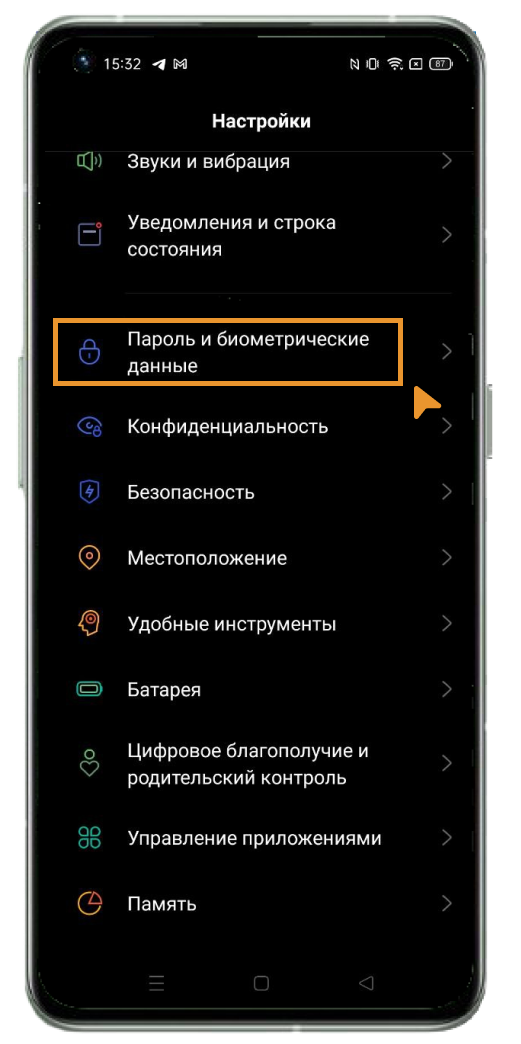
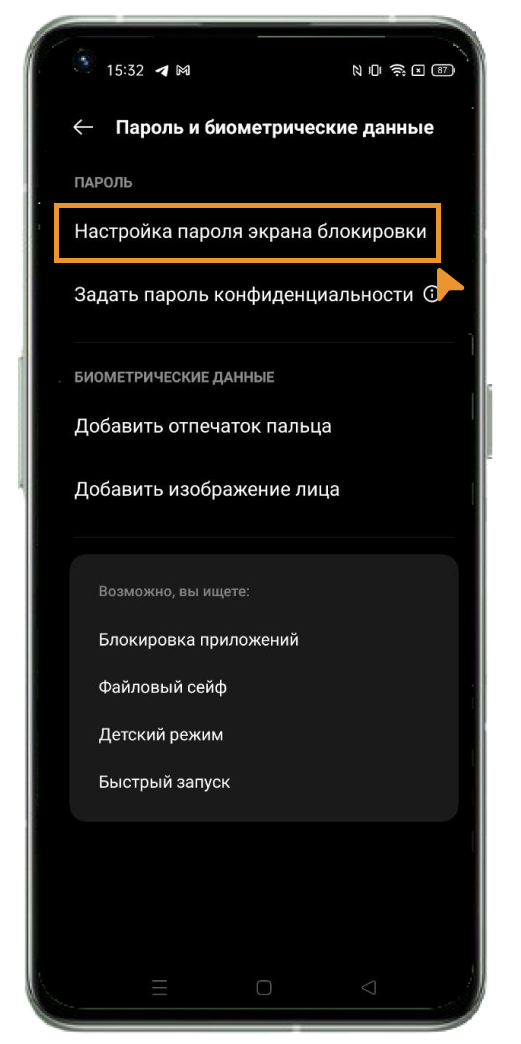
2. Используйте PIN-код или пароль
Также доступен цифровой PIN-код или буквенно-цифровой пароль. Вот как вы можете установить новый PIN-код или пароль и разблокировать свой телефон.
1. Начните с открытия настроек.
2. Перейдите к «Пароль и биометрические данные».
3. Кликните на «Настройки пароля экрана блокировки».
4. Нажмите «Использовать пароль другого типа».
5. Затем в раскрывающемся списке выберете «Пароль из 4 цифр», «Пароль от4 до 16 цифр» или «Пароль от4 до 16 буквенно-цифровых символов».
6. Теперь введите желаемый пароль и подтвердите его повторным вводом.
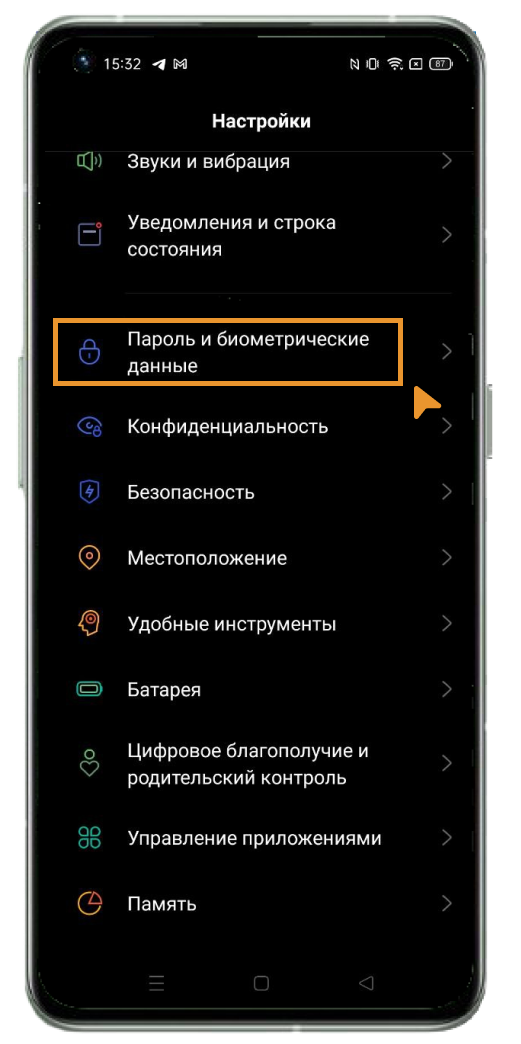
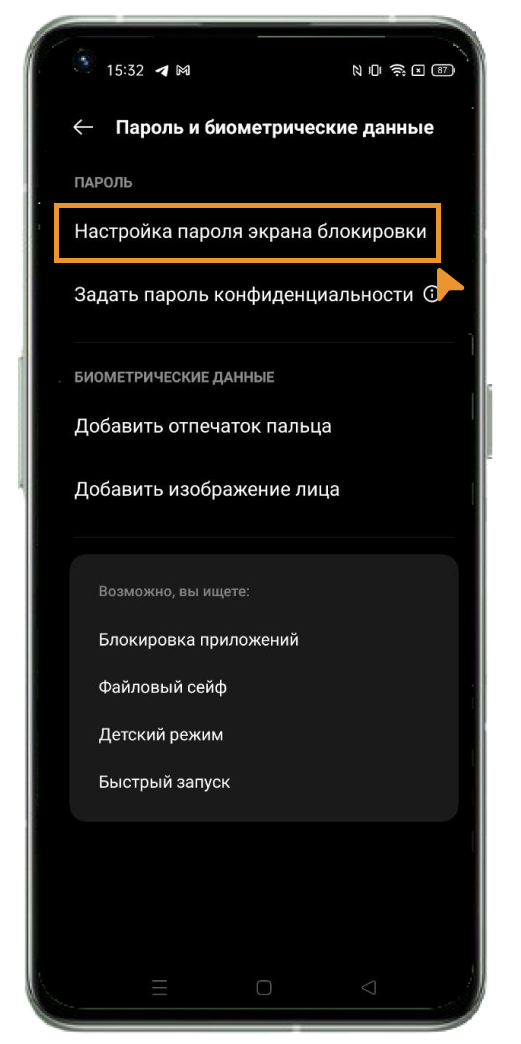
3. Разблокировка отпечатков пальцев
Если в вашем телефоне есть сканер отпечатков пальцев, установленный сзади, сбоку или на дисплее, вы можете использовать его для разблокировки телефона. Обратите внимание, что разблокировка по отпечатку пальца или по лицу работает только при наличии набора замков с PIN-кодом/паролем/шаблоном.
1. Начните с открытия настроек.
2. Перейдите к «Пароль и биометрические данные».
3. Кликните на «Добавить отпечаток пальца».
4. Далее вас попросят ввести новый или ранее установленный пароль блокировки экрана (шаблон или пин-код).
5. Зарегистрируйте свой палец на устройстве.
В следующий раз, когда вы попытаетесь разблокировать устройство, у вас будет два варианта: один — отпечаток пальца, другой — графический ключ, PIN-код или пароль (в зависимости от того, что вы выбрали).
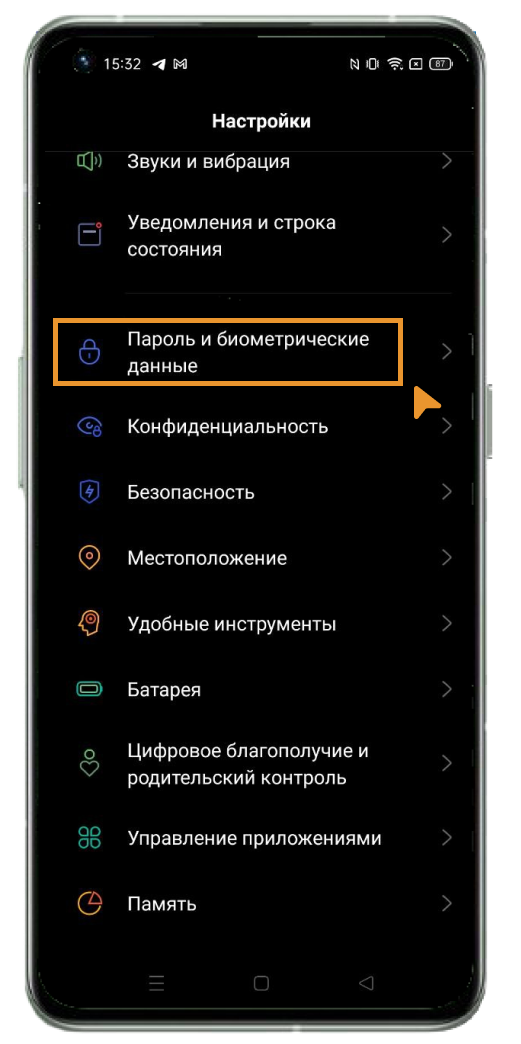
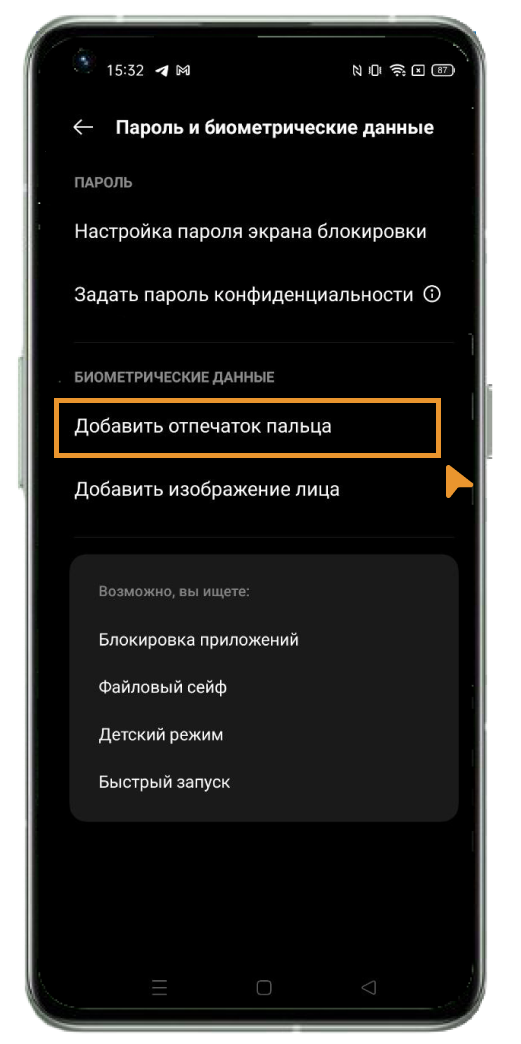
4. Разблокировка лица
Последний и самый удобный вариант – разблокировка телефона с помощью, распознавания лица. Вот как вы можете настроить разблокировку лица на своем телефоне Realme.
1. Начните с открытия настроек.
2. Перейдите к «Пароль и биометрические данные».
3. Кликните на «Добавить изображение лица».
4. Далее вас попросят ввести новый или ранее установленный пароль блокировки экрана (шаблон или пин-код)
5. После входа зарегистрируйте свое лицо, используя инструкции на экране, и все готово.
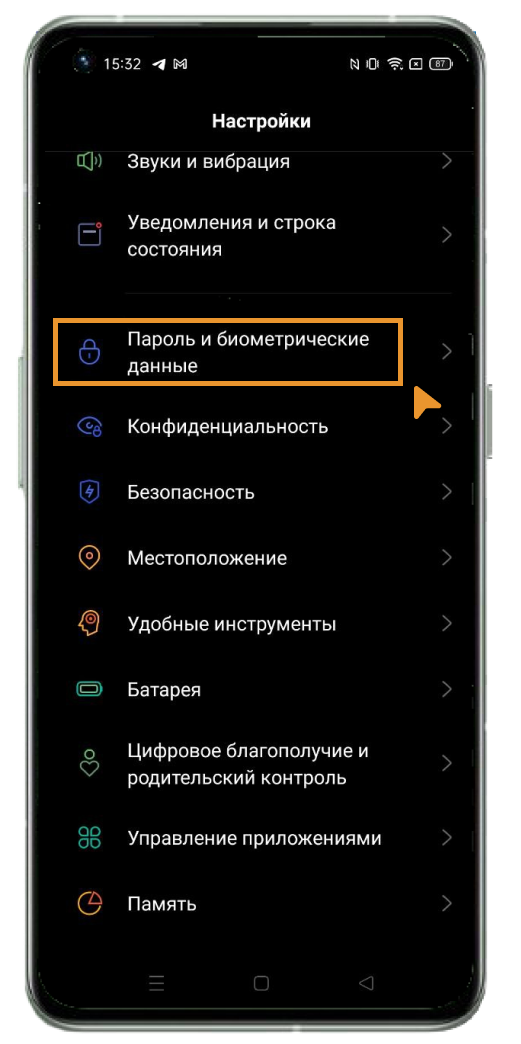
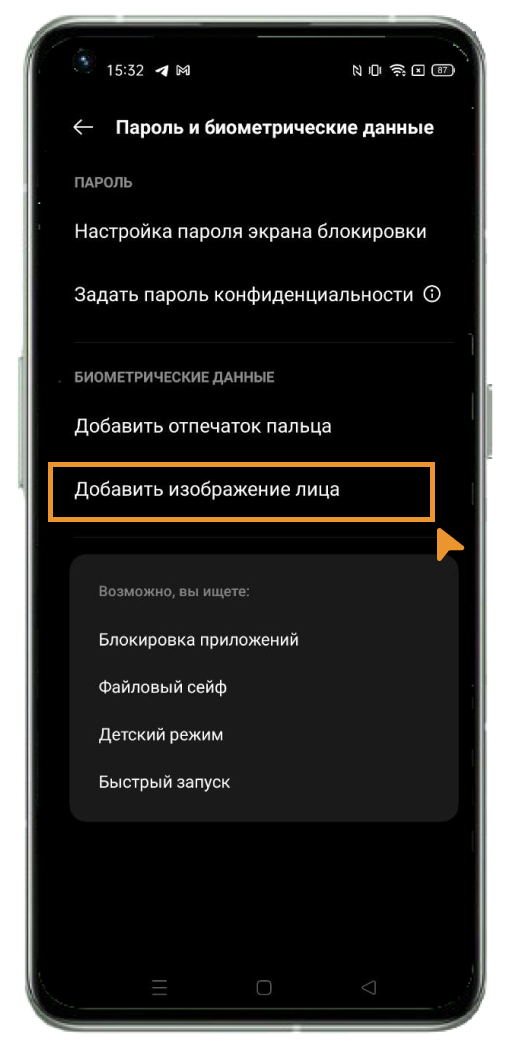
Купить смартфон Реалми в интернет-магазине НА’СВЯЗИ.
FRP is an inbuilt data protection feature for all present-day Android smartphones, It protects phones from unauthorized access. After performing a factory reset, If you forget the last active Gmail account which was used on your phone, then, you have to find a solution to unlock your phone. Here, more especially, I share the URL to download Realme C21 RMX3201, RMX3202 FRP Bypass Unlock File (Remove Without Auth) SP Tool Free – Android 10 (New Security Patch) successfully. So, follow the below process carefully.
Google provides the new FRP feature on Android Lollipop, Marshmallow, Nougat, Pie, Oreo, and 10 Q versions. The summarization of factory reset protection is FRP and it basically protects Android users’ personal data and Privacy during thefts. The process of unlocking FRP security has different with every new Android version and phone. So, always remember the Gmail account information to avoid FRP protection lock.
The FRP turns On automatically when you have setup a Google Account on your Realme C21 Phone. After Reset your phone without removing the Google Account, you have to log in with the same Google ID and password that you set up earlier on the device to bypass Google account verification lock on your Realme C21.
In case, your device stuck at the FRP lock verification screen and you have forgotten the account information, Then these simple step-by-step instructions will help you to bypass google account lock from your device.
The Realme C21 FRP Unlock process has become very challenging, Also you can use any compatible FRP bypass tool & FRP APK according to your phone to unlock FRP, and here I share the latest FRP Bypass process to bypass FRP lock from your device.
Read More: Realme 3i FRP File (With DA) RMX1827 Unlock by SP Tool – Latest Free
How To Disable Factory Reset Protection
If you want to disable the FRP lock feature from your Realme C21 then you need to delete the Gmail Account from the device Settings. follow the below process completely to disable the Factory Reset Protection successfully: go to the settings menu=>> Accounts=>> select the Gmail id =>> remove account =>> that’s it.
Bypass FRP Files not responsible for any damage on your device please try this at your own risk.
More: Realme C20 FRP File (With DA) RMX3061, RMX3063 Unlock by SP Tool – Latest Free
You can easily download Realme C21 FRP unlock File for Android 10 free with no password from here. It is exclusively available only for all bypassfrpfiles.com visitors.
File Name: Realme C21_Unlock_File.zip
File Size: 1MB
Type:.zip
Download: Realme C21 FRP Remove File [PASS: BYPASSFRPFILES.COM]
Download: MCT MTK Bypass Tool (Mediatek Auth Bypass Tool)
SP Flash Tool: Download
LibUSB Driver: Download
- Download & extract Realme C21 FRP Unlock file to your computer.
- Open the Flash tool folder

- Run SP Flash tool.exe

- Click on Choose from Download-Agent file Tab and select the MTK_All_IN_ONE_DA.bin file from the FRP folder.
- Tap Open

- Click on Choose from Scatter-Loading File Tab and select the scatter.txt file from the Realme C21 FRP folder.
- Tap Open

- Click on Click on Choose from Authentication File Tab and select the AuthSV5.auth file from the folder.
- Tap Open
- Now Untick the Preloader Partition

- Goto Format => Select Manual Format Flash

- Copy and Paste the below FRP Address into the SP flash tool

FRP Address BEGIN ADDRESS: 0x15088000 FORMAT LENGTH: 0x100000

- Run MCT MTK Bypass Tool to your computer
- Now Power Off your Realme C21 phone.
- Connect your device to computer via USB cable

- Click on BYPASS in the MCT MTK Bypass Tool.

- Now Open the SP Flash Tool

- Goto Options =>>> Option =>>> Connection
- Select Connection Settings =>> UART
- Change Boud rate to 921600

- Open Device Manager => Check the COMPORT Number
- Select the COMPORT number (In my case I have COM9)
- Click START
- The unlocking process will begin
- It will take some time to finish

- Once finished, disconnect and Power On your Realme C21
- Setup all initial steps.
- That’s it.
Read More: Realme Narzo 20 FRP File (With DA) RMX2191 Unlock by SP Tool – Latest Free
I write about Android FRP Solutions, Android problems, GSM tutorials. If your device stuck at the Google Account Verification screen then here you can find all the possible ways to Bypass it. In my free time, I love to play games:
